Kirjoittaja:
Bobbie Johnson
Luomispäivä:
8 Huhtikuu 2021
Päivityspäivä:
1 Heinäkuu 2024
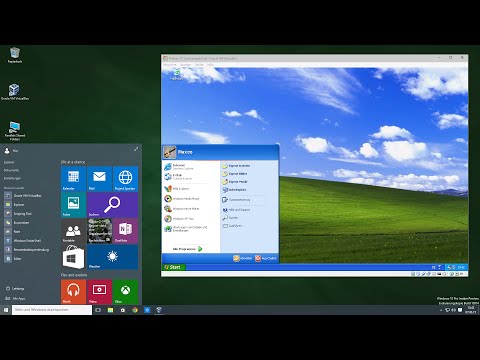
Sisältö
- Askeleet
- Menetelmä 1/3: Palauttaminen
- Tapa 2/3: Alusta ja asenna
- Tapa 3/3: Asenna ilman levyä
- Vinkkejä
Kun järjestelmätiedostot vahingoittuvat, Windowsista tulee käyttökelvoton. Ehkä kaikki ohjelmat alkavat toimia hitaasti ja haluat palata edelliseen suoritukseen. Onneksi Windows XP: n palauttaminen ja uudelleenasentaminen on riittävän helppoa. Seuraa tätä opetusohjelmaa ja opi tekemään ne riippumatta käyttämästäsi Windows XP -versiosta.
Askeleet
Menetelmä 1/3: Palauttaminen
 1 Aseta Windows XP -levy asemaan. Jos sinulla ei ole tällaista levyä, ota yhteyttä tietokoneen myyjään tai lataa .iso -tiedosto Internetistä polttaaksesi sen tyhjälle levylle. Ole varovainen virusten kanssa ja muista, että sinun on vielä annettava aktivointikoodi.
1 Aseta Windows XP -levy asemaan. Jos sinulla ei ole tällaista levyä, ota yhteyttä tietokoneen myyjään tai lataa .iso -tiedosto Internetistä polttaaksesi sen tyhjälle levylle. Ole varovainen virusten kanssa ja muista, että sinun on vielä annettava aktivointikoodi. - 2 Kirjoita aktivointikoodisi muistiin. Tämä on tärkeää tehdä ennen asennuksen aloittamista. Tämä on 25-numeroinen koodi, joka sinun on annettava Windowsin asentamiseksi. Se löytyy yleensä kahdesta paikasta:
- Mukana Windows XP -levy, yleensä takana.
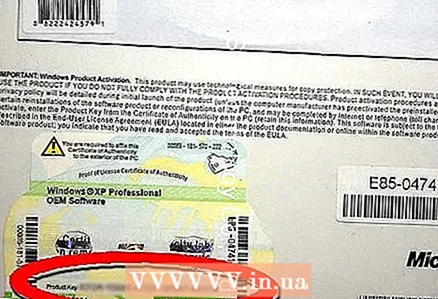
- Toimitetaan tietokoneen mukana. Jos tämä on kotitietokone, koodi on järjestelmäyksikön takana. Kannettavissa tietokoneissa se sijaitsee kannen pohjassa.
- Mukana Windows XP -levy, yleensä takana.
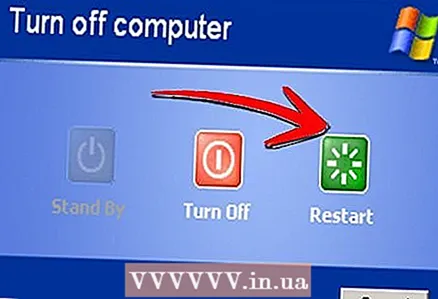 3 Käynnistä tietokone uudelleen. Varmista, että Windows XP -levy on asetettu laitteeseen. Tietokoneesi on määritettävä käynnistymään CD -levyltä. Voit tehdä tämän siirtymällä BIOS -asetusvalikkoon.
3 Käynnistä tietokone uudelleen. Varmista, että Windows XP -levy on asetettu laitteeseen. Tietokoneesi on määritettävä käynnistymään CD -levyltä. Voit tehdä tämän siirtymällä BIOS -asetusvalikkoon. - Voit tehdä tämän painamalla "Setup-painiketta", kun valmistajan logo tulee näkyviin käynnistyksen aikana. Tämä painike on erilainen eri tietokoneissa, mutta useimmiten se on F2, F10, F12 tai Del. Painike näkyy samassa näytössä kuin valmistajan logo.

- Avaa BIOS -tilassa Käynnistys -välilehti. Aseta CD ensimmäiseksi käynnistyslaitteeksi. BIOSista ja sen asetuksista riippuen tämän kohteen nimi voi olla DVD, optinen asema tai CD / DVD -asema.
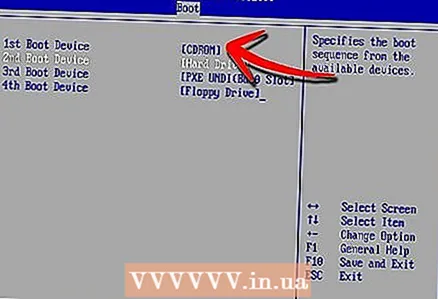
- Tallenna asetukset ja sulje BIOS. Tietokone käynnistyy uudelleen.
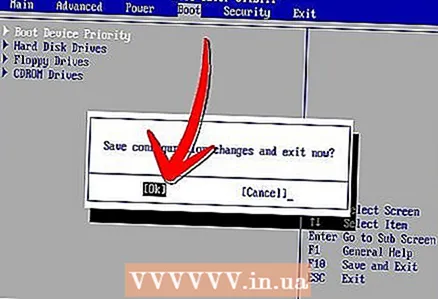
- Voit tehdä tämän painamalla "Setup-painiketta", kun valmistajan logo tulee näkyviin käynnistyksen aikana. Tämä painike on erilainen eri tietokoneissa, mutta useimmiten se on F2, F10, F12 tai Del. Painike näkyy samassa näytössä kuin valmistajan logo.
 4 Aloita asennus. Kun valmistajan logo on kadonnut, näet lauseen Paina mitä tahansa näppäintä käynnistääksesi CD -levyltä. Aloita asennus painamalla mitä tahansa näppäimistön näppäintä. Jos et paina mitään, tietokone käynnistyy kiintolevyltä tavalliseen tapaan.
4 Aloita asennus. Kun valmistajan logo on kadonnut, näet lauseen Paina mitä tahansa näppäintä käynnistääksesi CD -levyltä. Aloita asennus painamalla mitä tahansa näppäimistön näppäintä. Jos et paina mitään, tietokone käynnistyy kiintolevyltä tavalliseen tapaan.  5 Odota, että ohjaimet latautuvat. Asennuksen aloittamiseksi Windowsin on ladattava tarvittavat ohjaimet. Sitten näet tervetuloa -ikkunan. Aloita asennus painamalla Enter. Älä käynnistä palautuskonsolia.
5 Odota, että ohjaimet latautuvat. Asennuksen aloittamiseksi Windowsin on ladattava tarvittavat ohjaimet. Sitten näet tervetuloa -ikkunan. Aloita asennus painamalla Enter. Älä käynnistä palautuskonsolia.  6 Lue sopimus. Paina sitten F8 hyväksyäksesi ja jatkaaksesi. Ohjelma näyttää luettelon asennettavista Windowsista. Useimmat käyttäjät näkevät vain yhden vaihtoehdon.
6 Lue sopimus. Paina sitten F8 hyväksyäksesi ja jatkaaksesi. Ohjelma näyttää luettelon asennettavista Windowsista. Useimmat käyttäjät näkevät vain yhden vaihtoehdon.  7 Valitse asennusvaihtoehto. Jos sinulla on vain yksi, se valitaan oletusarvoisesti. Aloita palautusprosessi painamalla R -painiketta. Windows alkaa kopioida tiedostoja ja käynnistää tietokoneen myöhemmin uudelleen. Tämän jälkeen itse palautusprosessi alkaa suoraan.
7 Valitse asennusvaihtoehto. Jos sinulla on vain yksi, se valitaan oletusarvoisesti. Aloita palautusprosessi painamalla R -painiketta. Windows alkaa kopioida tiedostoja ja käynnistää tietokoneen myöhemmin uudelleen. Tämän jälkeen itse palautusprosessi alkaa suoraan. - Sinun on vahvistettava päivämäärä ja kellonaika sekä muut perusasetukset. Oletusasetukset ovat useimmissa tapauksissa kunnossa.
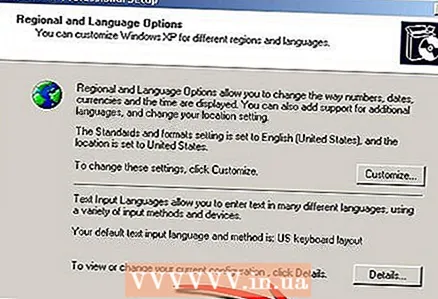
- Sinun on vahvistettava päivämäärä ja kellonaika sekä muut perusasetukset. Oletusasetukset ovat useimmissa tapauksissa kunnossa.
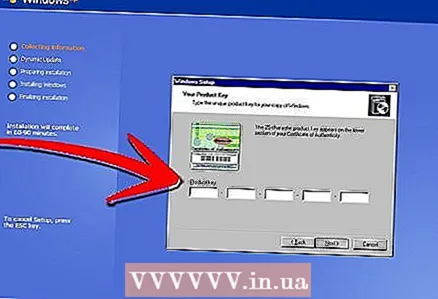 8 Anna aktivointikoodisi. Asennuksen lopussa sinun on annettava aktivointikoodi. Windows tarkistaa tämän koodin aitouden ennen jatkamista.
8 Anna aktivointikoodisi. Asennuksen lopussa sinun on annettava aktivointikoodi. Windows tarkistaa tämän koodin aitouden ennen jatkamista. - Asennuksen jälkeen sinun on valtuutettava Windows -kopiosi verkossa tai puhelimitse. Kirjauduttuasi uuteen palautettuun järjestelmään näet ohjatun tuotteen aktivointitoiminnon. Jos sinulla on Internet -yhteys, voit valtuuttaa Windows -kopiosi yhdellä napsautuksella.
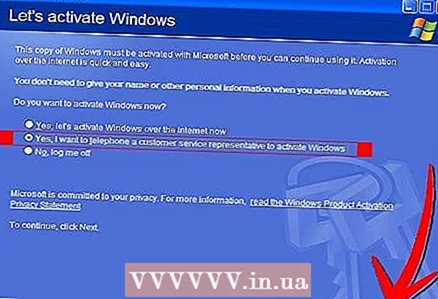
- Asennuksen jälkeen sinun on valtuutettava Windows -kopiosi verkossa tai puhelimitse. Kirjauduttuasi uuteen palautettuun järjestelmään näet ohjatun tuotteen aktivointitoiminnon. Jos sinulla on Internet -yhteys, voit valtuuttaa Windows -kopiosi yhdellä napsautuksella.
- 9 Tarkista ohjelmat. Kun asennus on valmis, palautettu Windows käynnistyy. Koska järjestelmätiedostot ovat muuttuneet, osa ohjelmistasi ei ehkä toimi - ne on asennettava uudelleen.
- Joidenkin laitteiden ohjaimet on ehkä asennettava uudelleen.Jos haluat selvittää, mitkä laitteet eivät toimi oikein, avaa Käynnistä ja napsauta hiiren kakkospainikkeella Oma tietokone> Ominaisuudet> Laitehallinta. Jos näet laitteita, joissa on keltainen kuvake ja huutomerkki, sinun on asennettava niiden ohjaimet uudelleen.
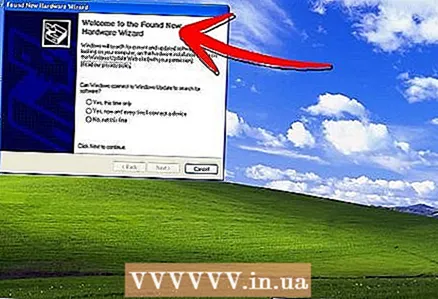
- Henkilötietojesi ja asiakirjojesi tulee olla ehjiä palautuksen aikana. Tarkista, onko kaikki paikallaan.

- Joidenkin laitteiden ohjaimet on ehkä asennettava uudelleen.Jos haluat selvittää, mitkä laitteet eivät toimi oikein, avaa Käynnistä ja napsauta hiiren kakkospainikkeella Oma tietokone> Ominaisuudet> Laitehallinta. Jos näet laitteita, joissa on keltainen kuvake ja huutomerkki, sinun on asennettava niiden ohjaimet uudelleen.
Tapa 2/3: Alusta ja asenna
 1 Tallenna tiedot. Windowsin alustaminen ja uudelleenasentaminen puhdistaa kiintolevyn. Muista varmuuskopioida kaikki tärkeät tiedot ennen asennuksen aloittamista. Valokuvat, elokuvat ja musiikki poistetaan.
1 Tallenna tiedot. Windowsin alustaminen ja uudelleenasentaminen puhdistaa kiintolevyn. Muista varmuuskopioida kaikki tärkeät tiedot ennen asennuksen aloittamista. Valokuvat, elokuvat ja musiikki poistetaan.  2 Aseta Windows -levy asemaan. Merkitse aktivointikoodisi muistiin, tarvitset sitä asennuksen aikana. Asenna asennusohjelma määrittämällä käynnistys CD -levyltä.
2 Aseta Windows -levy asemaan. Merkitse aktivointikoodisi muistiin, tarvitset sitä asennuksen aikana. Asenna asennusohjelma määrittämällä käynnistys CD -levyltä. - Tämä toiminto on kuvattu yksityiskohtaisesti artikkelin ensimmäisen osan vaiheissa 1-4.
 3 Odota, että ohjaimet latautuvat. Asennuksen aloittamiseksi Windowsin on ladattava tarvittavat ohjaimet. Tämän jälkeen näet tervetuliaisikkunan. Aloita asennus painamalla Enter. Älä käynnistä palautuskonsolia.
3 Odota, että ohjaimet latautuvat. Asennuksen aloittamiseksi Windowsin on ladattava tarvittavat ohjaimet. Tämän jälkeen näet tervetuliaisikkunan. Aloita asennus painamalla Enter. Älä käynnistä palautuskonsolia.  4 Lue sopimus. Sen jälkeen paina F8 hyväksyäksesi ja jatkaaksesi. Ohjelma näyttää luettelon asennettavista Windowsista.
4 Lue sopimus. Sen jälkeen paina F8 hyväksyäksesi ja jatkaaksesi. Ohjelma näyttää luettelon asennettavista Windowsista. - 5 Poista osiot. Näet luettelon kiintolevyn osioista. Nämä ovat C: ja D: asemat (kirjaimet riippuvat järjestelmäasetuksista).
- Tämä on viimeinen tilaisuutesi käynnistää tietokone uudelleen ja tallentaa tiedot, jos unohdat jotain. Osion poistamisen jälkeen tiedot poistetaan.

- Korosta osio, joka sisältää Windowsin. Tämä on yleensä osa C. Poista osa painamalla D -painiketta. Vahvista osion poistaminen painamalla Enter.
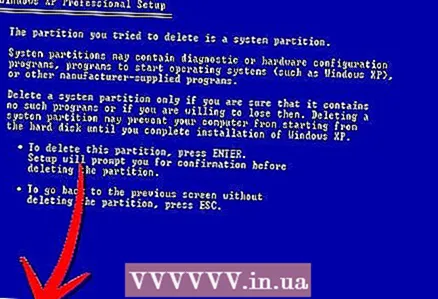
- Sinulla on vielä yksi mahdollisuus palata. Vahvista osion poistaminen painamalla L.
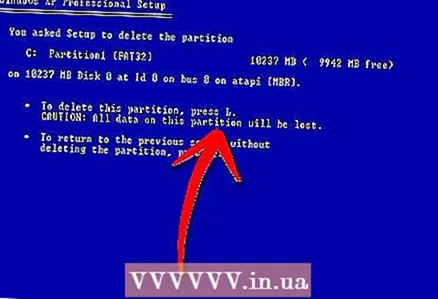
- Tämä on viimeinen tilaisuutesi käynnistää tietokone uudelleen ja tallentaa tiedot, jos unohdat jotain. Osion poistamisen jälkeen tiedot poistetaan.
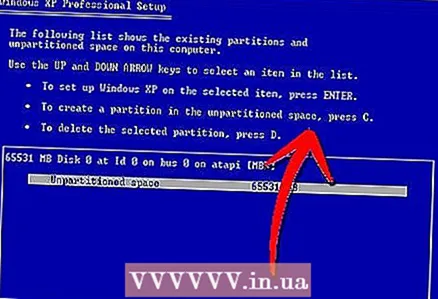 6 Luo uusi osio. Valitse kohdentamaton alue. Luo uusi osio painamalla C -painiketta. Anna suurin mahdollinen arvo ja paina Enter.
6 Luo uusi osio. Valitse kohdentamaton alue. Luo uusi osio painamalla C -painiketta. Anna suurin mahdollinen arvo ja paina Enter. - Voit luoda pienemmän osion, jos aiot luoda muita osioita myöhemmin Windowsin kautta. On useita syitä, miksi voit tehdä tämän, mutta useimmille käyttäjille se, jolla on suurin mahdollinen määrä, toimii.
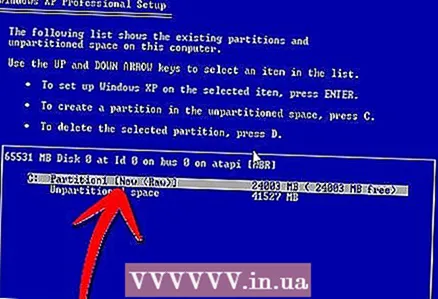
- Voit luoda pienemmän osion, jos aiot luoda muita osioita myöhemmin Windowsin kautta. On useita syitä, miksi voit tehdä tämän, mutta useimmille käyttäjille se, jolla on suurin mahdollinen määrä, toimii.
- 7 Aloita Windowsin asentaminen. Kun olet luonut osion, korosta se ja aloita Windowsin asennus painamalla Enter. Sinun on alustettava tämä osio. Valitse "Alusta osio NTFS -tiedostojärjestelmällä". Valitse NTFS FAT: n sijaan, koska NTFS toimii paljon paremmin Windowsin kanssa.
- Alustus alkaa. Se voi kestää jopa useita tunteja kiintolevyn koosta ja nopeudesta riippuen. Useimmille käyttäjille se kuitenkin kestää vain muutaman minuutin.
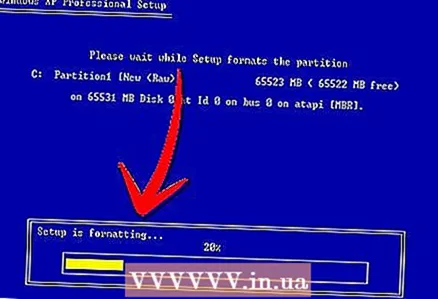
- Alustamisen jälkeen Windows kopioi asennettavat tiedostot. Se kestää myös muutaman minuutin eikä vaadi käyttäjän toimia.
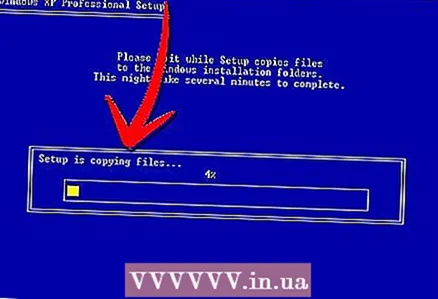
- Alustus alkaa. Se voi kestää jopa useita tunteja kiintolevyn koosta ja nopeudesta riippuen. Useimmille käyttäjille se kuitenkin kestää vain muutaman minuutin.
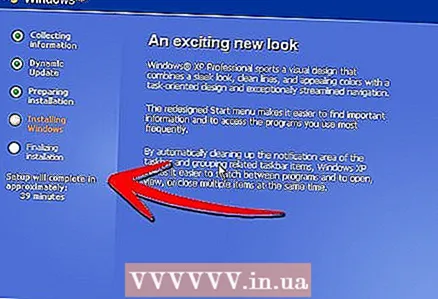 8 Windows aloittaa asennuksen. Tämä on automaattinen prosessi, jonka aikana sinun tarvitsee syöttää vain joitakin tietoja. Ensinnäkin tämä on kielesi ja alueesi. Muuta oletusasetuksia, jos ne eivät ole sopivia. Napsauta sitten "Seuraava".
8 Windows aloittaa asennuksen. Tämä on automaattinen prosessi, jonka aikana sinun tarvitsee syöttää vain joitakin tietoja. Ensinnäkin tämä on kielesi ja alueesi. Muuta oletusasetuksia, jos ne eivät ole sopivia. Napsauta sitten "Seuraava". - Kirjoita nyt nimesi ja organisaatiosi. Niitä käytetään asiakirjojen allekirjoittamiseen ja niitä voidaan muuttaa myöhemmin Windowsissa.
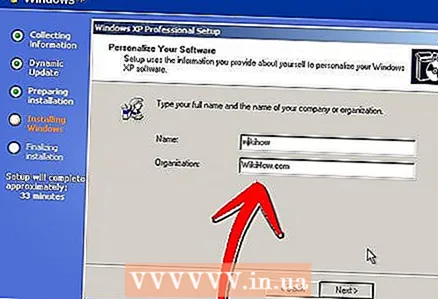
- Kirjoita nyt nimesi ja organisaatiosi. Niitä käytetään asiakirjojen allekirjoittamiseen ja niitä voidaan muuttaa myöhemmin Windowsissa.
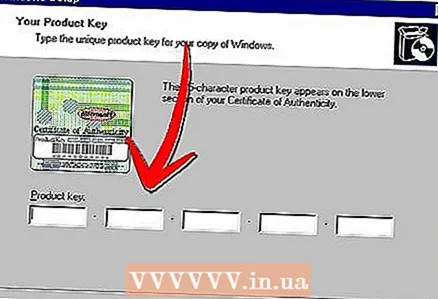 9 Anna aktivointikoodisi. Sinun on annettava 25-numeroinen koodi. Jos asennat Windows XP SP3: n levyltä, sinun ei tarvitse syöttää sitä tässä vaiheessa.
9 Anna aktivointikoodisi. Sinun on annettava 25-numeroinen koodi. Jos asennat Windows XP SP3: n levyltä, sinun ei tarvitse syöttää sitä tässä vaiheessa. 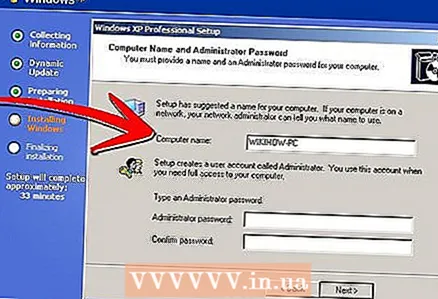 10 Anna tietokoneen nimi. Tämä nimi näkyy verkossa kuvaamaan tietokonettasi. Windows luo sinulle nimen automaattisesti, vaikka voit helposti muuttaa sen johonkin muuhun.
10 Anna tietokoneen nimi. Tämä nimi näkyy verkossa kuvaamaan tietokonettasi. Windows luo sinulle nimen automaattisesti, vaikka voit helposti muuttaa sen johonkin muuhun. - XP Professionalissa sinua kehotetaan luomaan salasana järjestelmänvalvojan tilille.
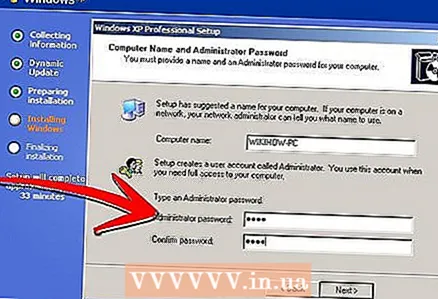
- XP Professionalissa sinua kehotetaan luomaan salasana järjestelmänvalvojan tilille.
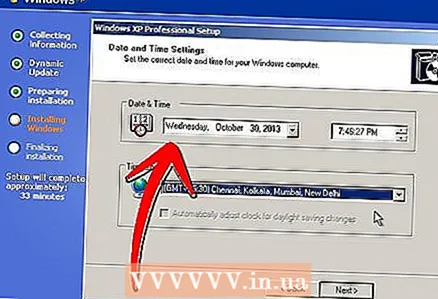 11 Aseta oikea päivämäärä ja kellonaika. Näet kalenterin ja kellon, joita voit muokata. Voit myös asettaa aikavyöhykkeen alueellesi.
11 Aseta oikea päivämäärä ja kellonaika. Näet kalenterin ja kellon, joita voit muokata. Voit myös asettaa aikavyöhykkeen alueellesi. 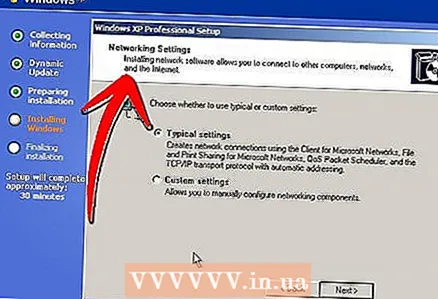 12 Tee verkkoasetukset. Sinun on valittava vakio- tai manuaalinen verkkomääritys. Useimmille käyttäjille oletusasetukset ovat kunnossa. Jos asennat järjestelmän yritysympäristöön, kysy asiasta järjestelmänvalvojalta.
12 Tee verkkoasetukset. Sinun on valittava vakio- tai manuaalinen verkkomääritys. Useimmille käyttäjille oletusasetukset ovat kunnossa. Jos asennat järjestelmän yritysympäristöön, kysy asiasta järjestelmänvalvojalta. - Useimmat käyttäjät valitsevat ensimmäisen vaihtoehdon ja jättävät oletusarvon, kun heitä pyydetään antamaan joukkueen nimi. Jos olet yritysympäristössä, sinun on määritettävä toimialue manuaalisesti. Tarkista asia järjestelmänvalvojalta.

- Useimmat käyttäjät valitsevat ensimmäisen vaihtoehdon ja jättävät oletusarvon, kun heitä pyydetään antamaan joukkueen nimi. Jos olet yritysympäristössä, sinun on määritettävä toimialue manuaalisesti. Tarkista asia järjestelmänvalvojalta.
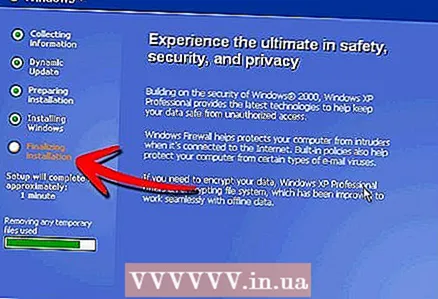 13 Windows suorittaa asennuksen loppuun. Tämä kestää muutaman minuutin eikä vaadi käyttäjän toimia. Kun asennus on valmis, tietokone käynnistyy automaattisesti uudelleen ja käynnistää Windows XP: n.
13 Windows suorittaa asennuksen loppuun. Tämä kestää muutaman minuutin eikä vaadi käyttäjän toimia. Kun asennus on valmis, tietokone käynnistyy automaattisesti uudelleen ja käynnistää Windows XP: n. - Jos olet muuttanut BIOS -asetukset käynnistymään CD -levyltä, näyttöön saattaa tulla teksti Käynnistä CD -levyltä uudelleen painamalla mitä tahansa näppäintä. Älä napsauta mitään ja odota, kunnes lause katoaa. Näin tietokone voi jatkaa käynnistystä kiintolevyltä ja suorittaa Windowsin asennuksen loppuun.

- Jos olet muuttanut BIOS -asetukset käynnistymään CD -levyltä, näyttöön saattaa tulla teksti Käynnistä CD -levyltä uudelleen painamalla mitä tahansa näppäintä. Älä napsauta mitään ja odota, kunnes lause katoaa. Näin tietokone voi jatkaa käynnistystä kiintolevyltä ja suorittaa Windowsin asennuksen loppuun.
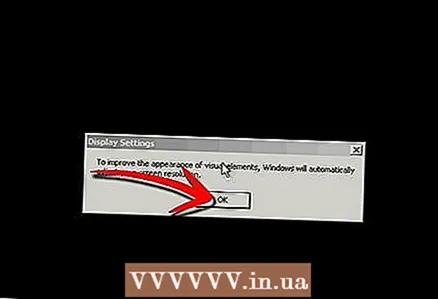 14 Säädä näytön tarkkuutta napsauttamalla OK. Windows yrittää säätää tietokoneen näytön tarkkuutta automaattisesti. Määrityksen aikana sinulta kysytään, voitko lukea näytön tekstin. Jos näin on, jatka napsauttamalla OK. Jos ei, napsauta Peruuta tai odota 20 sekuntia, kunnes näyttö palaa oletusasetuksiin.
14 Säädä näytön tarkkuutta napsauttamalla OK. Windows yrittää säätää tietokoneen näytön tarkkuutta automaattisesti. Määrityksen aikana sinulta kysytään, voitko lukea näytön tekstin. Jos näin on, jatka napsauttamalla OK. Jos ei, napsauta Peruuta tai odota 20 sekuntia, kunnes näyttö palaa oletusasetuksiin. - 15 Jatka asennusta napsauttamalla Seuraava. Näytön määrittämisen jälkeen näet Windowsin tervetuloa -ikkunan. Se kestää vain pari minuuttia.
- Windows tarkistaa myös Internet -yhteyden. Jos aiot määrittää sen myöhemmin, voit ohittaa tämän vaiheen.
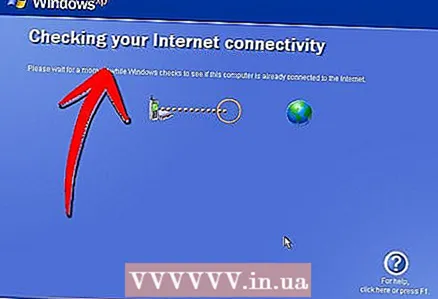
- Seuraavaksi Windows kysyy, oletko yhteydessä kotiverkkoon vai suoraan Internetiin. Jos käytät reititintä, valitse ensimmäinen kohde. Jos modeemi on kytketty suoraan tietokoneeseen, valitse toinen kohta.
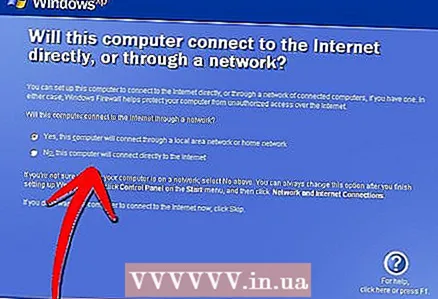
- Sinua pyydetään rekisteröimään tuotteesi Microsoftille. Päätä, tarvitsetko sitä vai et. Windowsin käyttäminen ei ole pakollista.
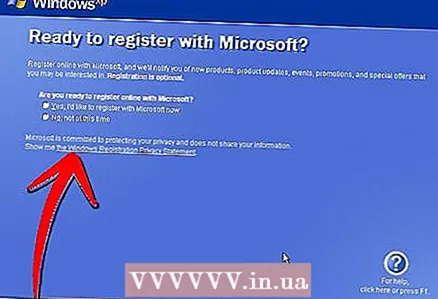
- Windows tarkistaa myös Internet -yhteyden. Jos aiot määrittää sen myöhemmin, voit ohittaa tämän vaiheen.
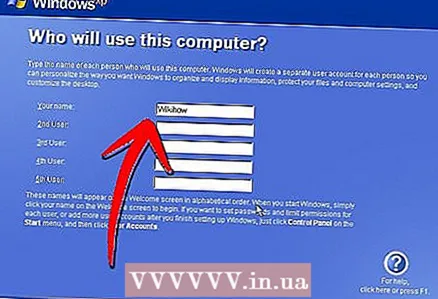 16 Syötä käyttäjänimesi. Voit luoda useita tilejä tietokoneellesi. Sinun on luotava vähintään yksi. Tässä ikkunassa voit lisätä enintään viisi käyttäjää, lisää voidaan lisätä ohjauspaneelin kautta asennuksen jälkeen.
16 Syötä käyttäjänimesi. Voit luoda useita tilejä tietokoneellesi. Sinun on luotava vähintään yksi. Tässä ikkunassa voit lisätä enintään viisi käyttäjää, lisää voidaan lisätä ohjauspaneelin kautta asennuksen jälkeen. - Kun olet kirjoittanut nimet, viimeistele asennus napsauttamalla Valmis. Windows alkaa latautua ja näet pian uuden työpöydän.
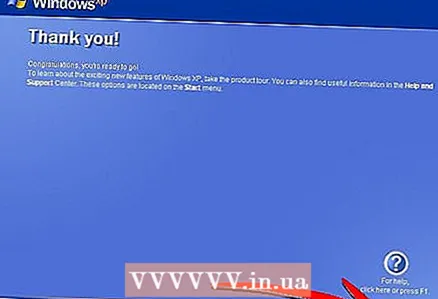
- Kun olet kirjoittanut nimet, viimeistele asennus napsauttamalla Valmis. Windows alkaa latautua ja näet pian uuden työpöydän.
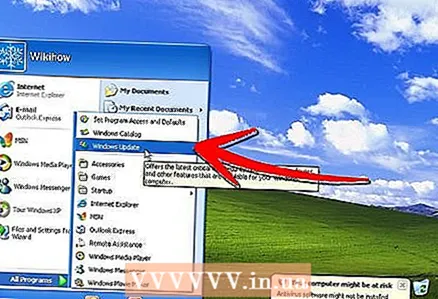 17 Suorita Windows Update. Asennus on valmis, mutta sinun on ensin suoritettava Windows Update, jotta voit ladata uusimmat järjestelmäpäivitykset. Tämä on erittäin tärkeää, koska ne korjaavat järjestelmän haavoittuvuuksia ja parantavat vakautta.
17 Suorita Windows Update. Asennus on valmis, mutta sinun on ensin suoritettava Windows Update, jotta voit ladata uusimmat järjestelmäpäivitykset. Tämä on erittäin tärkeää, koska ne korjaavat järjestelmän haavoittuvuuksia ja parantavat vakautta. 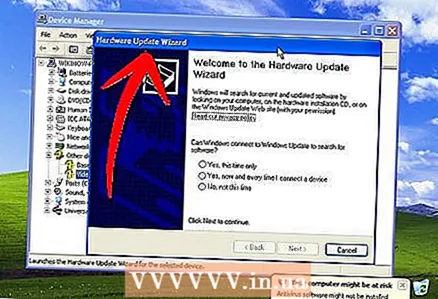 18 Asenna ohjaimet. Sinun on todennäköisesti asennettava ohjaimet uudelleen, koska tietokone on alustettu. Tietokoneen osista riippuen nämä voivat olla ohjaimia esimerkiksi videokortille, modeemille, verkkokortille, äänikortille jne.
18 Asenna ohjaimet. Sinun on todennäköisesti asennettava ohjaimet uudelleen, koska tietokone on alustettu. Tietokoneen osista riippuen nämä voivat olla ohjaimia esimerkiksi videokortille, modeemille, verkkokortille, äänikortille jne. - Nämä ohjaimet löytyvät tietokoneen mukana toimitetuilta levyiltä tai ladataan valmistajan verkkosivustolta.
Tapa 3/3: Asenna ilman levyä
- 1 Asennus palautusosiosta. Useimmat tietokonevalmistajat toimittavat tietokoneisiinsa kiintolevyosion, joka sisältää Windowsin asennustiedostot. Jotta voit aloittaa asennuksen, sinun on käynnistettävä palautusosiosta.
- Yleisimmin käytetty avain palautusosion käynnistämiseen on F11 -avain. Näet valmistajan logon vieressä olevan näppäimen, kun tietokone käynnistyy.

- Palautusosiot vaihtelevat eri valmistajilla. Käynnistä Windowsin asennus noudattamalla näytön ohjeita. Noudata sitten artikkelin edellisen osan vaiheen 3 ohjeita.
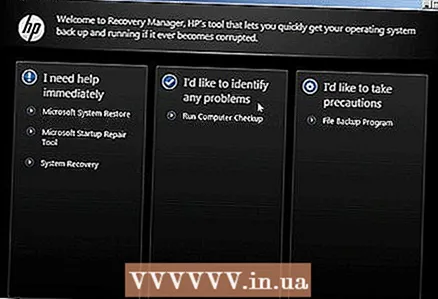
- Yleisimmin käytetty avain palautusosion käynnistämiseen on F11 -avain. Näet valmistajan logon vieressä olevan näppäimen, kun tietokone käynnistyy.
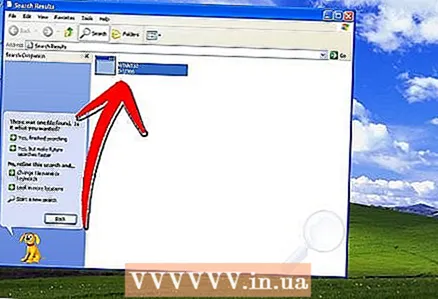 2 Asennus Windowsista. Sinun on käytettävä winnt32.exe -tiedostoa. Tämä on Windowsin käynnistystiedosto, joka löytyy Windows XP: stä. Voit tehdä tämän avaamalla Käynnistä ja napsauttamalla Haku. Valitse vasemmalta Kaikki tiedostot ja kansiot. Kirjoita hakupalkkiin "winnt32.exe".
2 Asennus Windowsista. Sinun on käytettävä winnt32.exe -tiedostoa. Tämä on Windowsin käynnistystiedosto, joka löytyy Windows XP: stä. Voit tehdä tämän avaamalla Käynnistä ja napsauttamalla Haku. Valitse vasemmalta Kaikki tiedostot ja kansiot. Kirjoita hakupalkkiin "winnt32.exe". - Suorita winnt32.exe käynnistää tietokoneen uudelleen käynnistääksesi Windowsin asennuksen. Noudata tästä lähtien artikkelin edellisen osan vaiheen 3 ohjeita. Sinun on edelleen annettava aktivointikoodi. Tiedot poistetaan normaalissa asennuksessa.
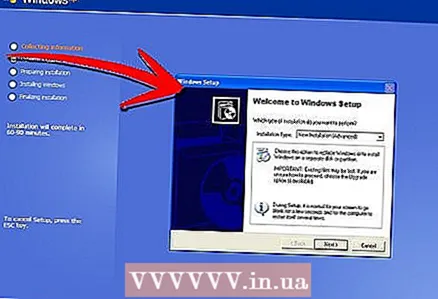
- Suorita winnt32.exe käynnistää tietokoneen uudelleen käynnistääksesi Windowsin asennuksen. Noudata tästä lähtien artikkelin edellisen osan vaiheen 3 ohjeita. Sinun on edelleen annettava aktivointikoodi. Tiedot poistetaan normaalissa asennuksessa.
Vinkkejä
- Varmista ennen asennuksen aloittamista, että sinulla on kaikki mitä tarvitset. Tarkista aktivointikoodi. Lataa kaikki tarvittavat ohjaimet levylle, jotta voit asentaa ne heti Windowsin asennuksen jälkeen.



